홈브류 설치 및 활용
로제타2 설치
윈도우 pc 와 다르게 맥은 홈브류를 통해 터미널에서 구글 크롬, 비주얼 스튜디오 코드 심지어 카카오톡등 여러 Application 을 설치 할 수 있다.
우선 m1 맥의 경우에는 아직 모든 앱이 호환이 되지 않기에 인텔 베이스의 앱을 설치하기 위해서는 로제타라는 앱을 설치해야 한다.
나도 큰맘 먹고 네이티브로 설치를 해 볼려고 하였으나 많은 분들이 뼈저린 후회를 하시면서 로제타2 설치 후 각종 앱을 설치하는 것이 정신건강에 이롭다 라고 해서 그 뒤를 따라야 하겠다고 맘 먹었었다.
로제타를 설치하는데 있어 동의를 확인하고 설치 할 것인지 아니면 무조건 자동 동의를 하고 설치할 것인지, 2가지 버전의 명령이 있는데 동의를 안한다는 것은 설치하지 않겠다 라는 것과 같으므로 여기서는 자동 동의를 하는 버전으로 설치한다.
터미널에서 아래 명령어를 실행한다.
/usr/sbin/softwareupdate --install-rosetta --agree-to-license
터미널을 종료 후 다시 실행하여 열면 아래 화면과 같은 에러가 뜬다.
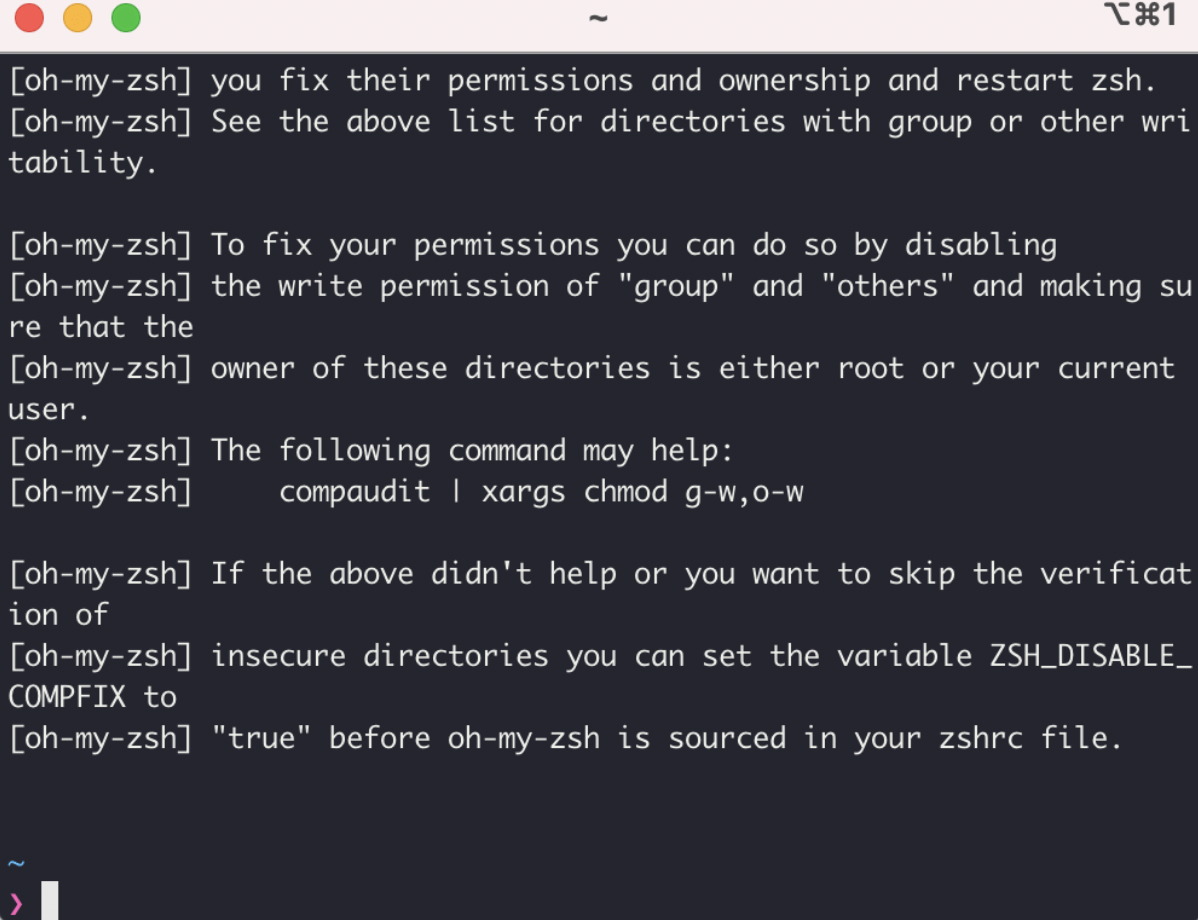
아래 명령어를 실행하고 터미널 종료한다.
compaudit | xargs chmod g-w,o-w
iTerm2 로제타 환경설정
Application 폴더에서 iTerm 를 우클릭하여 정보 가져오기 후 아래와 같이 로제타 옵션을 활성화 한다.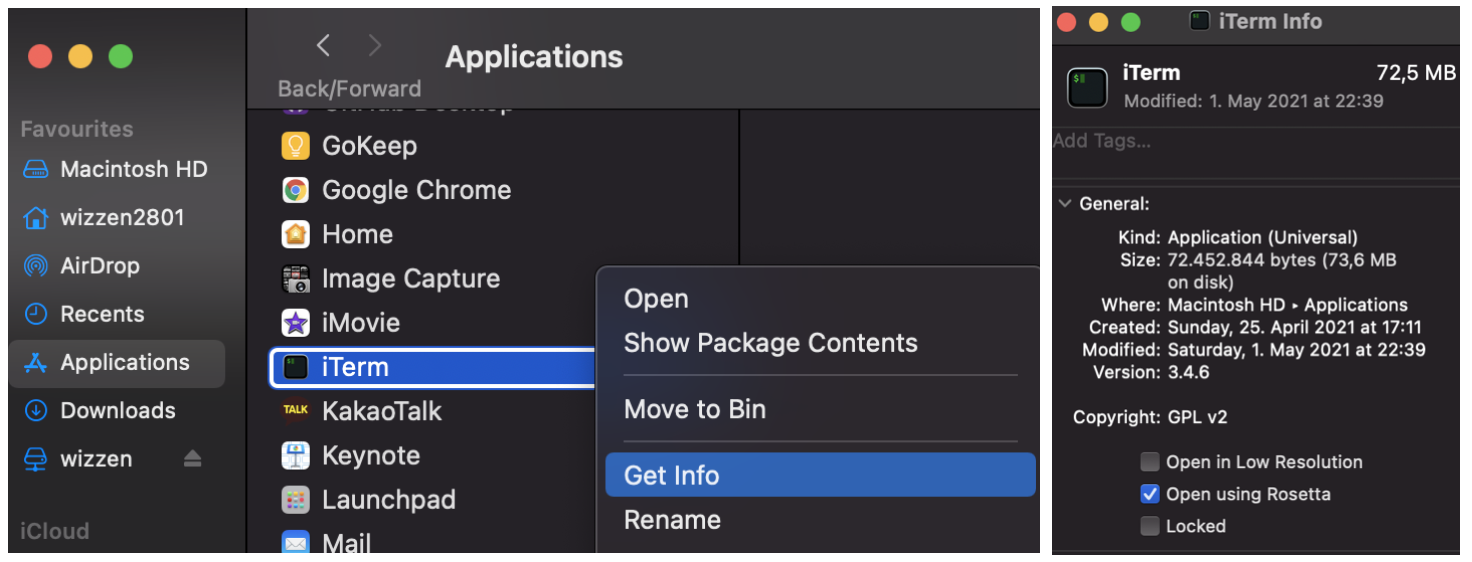
터미널을 다시 연 후 아래 명령어를 차례대로 실행한다.
/bin/bash -c "$(curl -fsSL https://raw.githubusercontent.com/Homebrew/install/HEAD/install.sh)"
brew install wget
export PATH=/opt/homebrew/bin:/Users/yangdonghyeon/.rbenv/shims:/opt/homebrew/bin:/Users/yangdonghyeon/.rbenv/shims:/opt/homebrew/bin:/opt/homebrew/bin:/usr/local/bin:/usr/bin:/bin:/usr/sbin:/sbin:/Library/Apple/usr/bin:/opt/homebrew/bin:$PATH
/usr/local/bin/brew
brew config
마지막 brew config 를 실행하면 아래와 같이 macOS version 정보 옆에 "x86_64" 와 "Rosetta 2: true" 를 확인한다.
macOS: 11.3-x86_64
Rosetta 2: true
루비 설치
아래 명령어를 차례대로 터미널에서 실행한다.brew install rbenv
rbenv init
eval "$(rbenv init -)"
rbenv install 2.7.2
rbenv global 2.7.2
rbenv rehash
ruby -v
버전 확인 즉 ruby -v 를 터미널에서 입력하면 아래와 같이 2.7.2 버전을 확인하고 마지막에 x86_64 를 확인한다.
ruby 2.7.2p137 (2020-10-01 revision 5445e04352) [x86_64-darwin20]
jekyll 설치
터미널에서 아래 명령어를 실행한다.
gem install --user-install bundler jekyll
여기까지만 하고 그 이상 jekyll 을 설치 할 수 없었다.
허나 홈브류를 통해 앱을 설치하는데 문제는 없었다.
홈브류 설치
먼저 터미널에서 아래 명령어를 실행해 casks를 설치한다.
brew install casks
brew install mas
brew bundle
일부 앱은 brew 를 통해서 또 다른 일부 앱은 mas 를 통해서 설치 할 수 있다.
예를들어 카카오톡의 경우 mas search KaKaoTalk 이란 명령을 통해 조회가 되면 아래 그림과 같이 번호가 조회가 된다.
그러면 "mas install 번호" 하면 카카오톡이 설치가 되고 구글 크롬을 설치하기 위해 조회를 하면 google-chrome 이 보이는데 이의 위치가 Casks 아래에 있다.
그러면 명령창에서 "brew install --casks google-chrome" 을 입력하여 설치 할 수 있다.
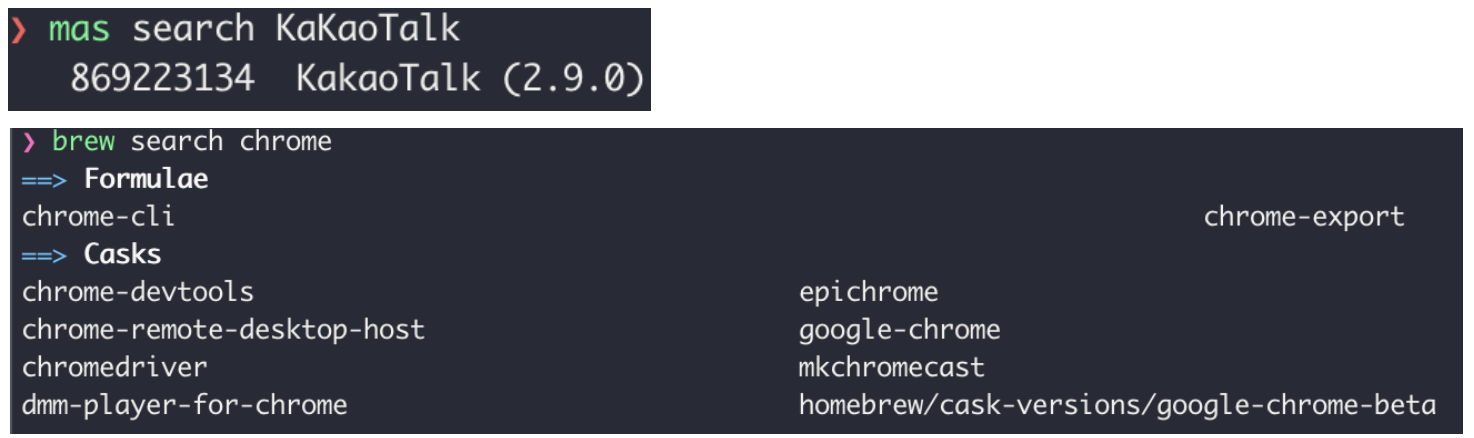
아직 나도 배우는 중이라 궁금할때는 항상 유투브를 통해서 배우고 또 이를 실행하고 느낀 것을 블로그에 하나 하나씩 정리하고 있는 중 이다.
허나 해당 앱들의 버전이 업데이트 됨에 따라 예전에는 이렇게 했는데 추후 이 방법이 안될때도 있어 그때 그때 블로그를 다시 수정해야 할 것 같다.
Categories
MacBook
- Intro ...
- 터미널 꾸미기
- 홈브류 설치 및 활용
- Git 설치 및 활용 (1)
- Git 설치 및 활용 (2)
- 오토메이터 활용 - 네이버 영어사전
- 퀵타임 활용
- 맥에서 ftp 접속하기
- 아이무비로 영상에 자막 넣기
Wizzen2801



